Cara Menonaktifkan Instagram Sementara di Android
Cara Menonaktifkan Akun Instagram Sementara di Android

Bosan dengan hiruk pikuk medsos? Atau mungkin lagi butuh break sejenak dari dunia maya? Tenang, Instagram menyediakan fitur untuk menonaktifkan akun sementara, lho! Fitur ini memungkinkanmu untuk menghilang sementara dari Instagram tanpa harus menghapus akun secara permanen. Artikel ini akan memandu kamu langkah demi langkah cara menonaktifkan akun Instagram sementara di Android, baik untuk aplikasi versi lama maupun baru. Siap-siap offline sebentar, ya!
Langkah-Langkah Menonaktifkan Akun Instagram Sementara di Android
Menonaktifkan akun Instagram sementara di Android cukup mudah. Ikuti langkah-langkah berikut ini, dan kamu bisa kembali online kapanpun kamu mau.
| Langkah | Ilustrasi | Penjelasan | Kemungkinan Masalah |
|---|---|---|---|
| 1. Buka Aplikasi Instagram | Gambar menampilkan ikon aplikasi Instagram di layar utama Android, dengan tampilan antarmuka yang bersih dan sederhana. Terlihat jelas ikon aplikasi Instagram yang berwarna gradasi pelangi. | Pastikan kamu sudah masuk ke akun Instagram yang ingin dinonaktifkan. | Aplikasi Instagram mungkin mengalami error atau crash. Coba restart aplikasi atau perangkat. |
| 2. Akses Profil | Gambar menampilkan profil Instagram pengguna. Terlihat foto profil, nama pengguna, dan jumlah followers dan following. Di bagian atas terdapat menu tiga garis horizontal. | Klik ikon profil di pojok kanan bawah aplikasi. | Koneksi internet yang buruk dapat menghambat akses ke profil. Pastikan koneksi internet stabil. |
| 3. Buka Pengaturan Akun | Gambar menampilkan halaman pengaturan akun Instagram. Terlihat berbagai pilihan pengaturan, termasuk keamanan, notifikasi, dan pengaturan akun. Menu “Pengaturan” biasanya terletak di bagian atas halaman profil. | Cari dan ketuk ikon tiga garis horizontal (biasanya di pojok kanan atas) lalu pilih “Pengaturan”. | Pengguna mungkin kesulitan menemukan menu “Pengaturan”. Cari dengan teliti di bagian atas atau bawah halaman profil. |
| 4. Pilih “Nonaktifkan Akun Sementara” | Gambar menampilkan menu pengaturan akun dengan pilihan “Nonaktifkan Akun Sementara” yang ditandai. Terlihat pilihan-pilihan lain seperti “Keamanan”, “Notifikasi”, dan lainnya. | Gulir ke bawah dan cari opsi “Nonaktifkan Akun Sementara”. Ketuk opsi tersebut. | Opsi “Nonaktifkan Akun Sementara” mungkin sulit ditemukan. Pastikan untuk menggulir ke bawah hingga menemukannya. |
| 5. Pilih Alasan dan Konfirmasi | Gambar menampilkan formulir yang meminta pengguna untuk memilih alasan penonaktifan akun dan kolom untuk memasukkan kata sandi. | Pilih alasan penonaktifan akun dari pilihan yang tersedia. Masukkan kata sandi akun Instagram kamu untuk konfirmasi. Kemudian ketuk “Nonaktifkan Akun Sementara”. | Pengguna mungkin salah memasukkan kata sandi. Pastikan kata sandi yang dimasukkan benar. |
Perbedaan Proses Penonaktifan Sementara Antar Versi Aplikasi
Secara umum, langkah-langkahnya serupa antara versi aplikasi Instagram lama dan baru. Namun, letak menu dan tampilan antarmuka mungkin sedikit berbeda. Pada versi aplikasi yang lebih lama, menu pengaturan mungkin terletak di bagian bawah profil, sementara pada versi terbaru, menu pengaturan cenderung berada di bagian atas. Namun, opsi “Nonaktifkan Akun Sementara” tetap tersedia di kedua versi.
Alur Diagram Penonaktifan Akun Sementara
Berikut alur diagram yang menggambarkan langkah-langkah menonaktifkan akun Instagram sementara:
Buka Aplikasi Instagram → Akses Profil → Buka Pengaturan Akun → Pilih “Nonaktifkan Akun Sementara” → Pilih Alasan dan Konfirmasi → Akun Dinonaktifkan Sementara.
Persyaratan dan Batasan Penonaktifan Sementara
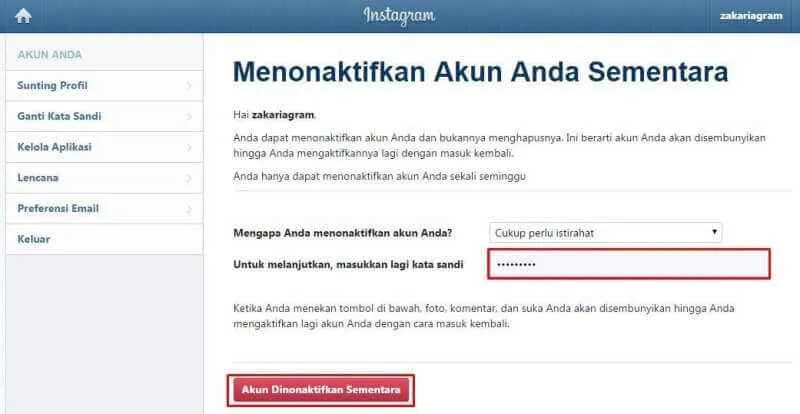
Nah, Sobat Instagramer, sebelum kamu memutuskan untuk mendetoks diri sejenak dari dunia maya dengan menonaktifkan akun Instagram sementara, ada beberapa hal penting yang perlu kamu ketahui. Bukan sekadar klik tombol aja, lho! Ada persyaratan dan batasan yang perlu dipahami agar prosesnya lancar dan nggak bikin kamu bingung nantinya. Simak penjelasan lengkapnya di bawah ini!
Persyaratan Penonaktifan Sementara Akun Instagram
Sebelum kamu bisa menikmati waktu ‘off’ dari Instagram, pastikan kamu sudah memenuhi beberapa persyaratan ini. Soalnya, kalau nggak memenuhi syarat, ya gagal deh penonaktifannya. Siap-siap, ya!
- Akun Instagram kamu harus terhubung dengan nomor telepon atau alamat email yang valid. Ini penting untuk verifikasi dan pemulihan akun nantinya.
- Pastikan kamu mengingat password akun Instagram kamu. Lupa password? Wah, proses penonaktifan sementara bisa jadi lebih ribet.
- Kamu perlu akses ke perangkat yang biasa kamu gunakan untuk login ke Instagram. Entah itu smartphone, tablet, atau komputer.
Batasan Selama Penonaktifan Sementara
Oke, akun sudah dinonaktifkan sementara. Apa yang terjadi selanjutnya? Ada beberapa hal yang perlu kamu perhatikan selama masa penonaktifan ini. Jangan sampai kaget, ya!
- Selama akun dinonaktifkan sementara, orang lain tidak bisa melihat profil, postingan, stories, atau aktivitas kamu di Instagram. Rasakan sensasi “hilang” sejenak dari timeline teman-teman!
- Kamu juga tidak bisa mengakses fitur-fitur Instagram, seperti melihat postingan, mengirim pesan, atau melakukan live. Ini saatnya fokus ke dunia nyata!
- Durasi penonaktifan sementara bisa kamu tentukan sendiri, mulai dari beberapa hari hingga beberapa minggu. Setelah masa penonaktifan berakhir, kamu bisa mengaktifkan kembali akun dengan mudah.
Nasib Data Pengguna Selama Penonaktifan Sementara
Tenang, data-data kamu di Instagram tetap aman kok selama akun dinonaktifkan sementara. Instagram tidak akan menghapus data kamu. Semua data, mulai dari foto, video, hingga informasi profil, akan tersimpan dengan baik dan siap menyambut kamu kembali saat akun diaktifkan.
Kebijakan Privasi Instagram Terkait Penonaktifan Sementara
Instagram berkomitmen untuk melindungi privasi pengguna. Penonaktifan sementara akun merupakan fitur yang memungkinkan pengguna untuk mengambil jeda dari platform tanpa kehilangan data pribadi mereka. Data pengguna tetap tersimpan dan aman selama periode penonaktifan sementara, sesuai dengan kebijakan privasi Instagram.
Mengaktifkan Kembali Akun Instagram yang Dinonaktifkan Sementara

Nah, setelah puas beristirahat sejenak dari dunia Instagram, saatnya kembali! Menonaktifkan akun Instagram sementara memang pilihan tepat untuk digital detox, tapi bagaimana cara mengaktifkannya kembali? Tenang, prosesnya mudah kok. Ikuti langkah-langkah berikut ini dan kamu akan kembali berselancar di linimasa Instagram dalam sekejap.
Proses mengaktifkan kembali akun Instagram yang dinonaktifkan sementara sebenarnya cukup simpel. Tidak perlu repot-repot membuat akun baru atau menghubungi tim dukungan Instagram. Yang kamu butuhkan hanyalah akses ke perangkat yang digunakan untuk menonaktifkan akun dan tentunya, akun Instagram kamu masih tersimpan di memori handphone atau tabletmu.
Langkah-langkah Mengaktifkan Kembali Akun Instagram
- Buka aplikasi Instagram di perangkat Android kamu. Pastikan kamu sudah login ke akun yang sama yang kamu gunakan sebelumnya. Jika belum, login terlebih dahulu menggunakan username dan password akun Instagram yang sebelumnya kamu nonaktifkan.
- Setelah berhasil login, Instagram akan otomatis menampilkan feed seperti biasa. Jika tidak, coba refresh aplikasi atau restart perangkatmu.
- Selesai! Akun Instagram kamu sudah aktif kembali. Kamu bisa mulai berinteraksi dengan teman-teman, melihat stories, dan mengunggah konten terbaru.
Perbandingan Proses Penonaktifan dan Pengaktifan Kembali Akun Instagram
| Proses | Penonaktifan Sementara | Pengaktifan Kembali | Catatan |
|---|---|---|---|
| Langkah-langkah | Membuka profil, masuk ke menu pengaturan, pilih “Pengaturan Akun”, lalu pilih “Nonaktifkan Akun Sementara”, masukkan alasan, dan konfirmasi. | Login menggunakan username dan password yang sama. | Prosesnya relatif cepat dan mudah di kedua proses. |
| Waktu yang Dibutuhkan | Kurang dari 5 menit, tergantung kecepatan koneksi internet. | Seketika setelah login berhasil. | Pengaktifan lebih cepat daripada penonaktifan. |
| Dampak pada Data | Data akun tersimpan, tetapi akun tidak terlihat oleh pengguna lain. | Semua data akan kembali terlihat. | Tidak ada data yang hilang selama penonaktifan sementara. |
| Aksesibilitas | Akun tidak dapat diakses oleh pengguna lain. | Akun dapat diakses kembali oleh pengguna dan pengikut. | Privasi terjaga selama penonaktifan sementara. |
Kondisi Akun Setelah Diaktifkan Kembali
Setelah mengaktifkan kembali akun Instagram, semua data seperti postingan, pesan, dan pengikut akan kembali seperti semula. Tidak ada data yang hilang selama proses penonaktifan sementara. Kamu akan dapat melihat semua likes, komentar, dan pesan yang masuk selama akun kamu dinonaktifkan.
Maksimum penonaktifan sementara akun Instagram tidak ditentukan secara pasti. Namun, umumnya, akun akan tetap tersimpan dan dapat diaktifkan kembali kapan saja selama kamu masih ingat username dan password-nya.
Perbedaan Menonaktifkan Sementara dan Menghapus Akun Instagram

Bosan dengan hiruk pikuk Instagram? Pengen break sejenak dari dunia medsos? Atau malah udah bener-bener kapok dan mau hapus akun selamanya? Sebelum kamu buru-buru ambil keputusan, penting banget nih buat ngerti perbedaan menonaktifkan akun sementara dan menghapus akun Instagram secara permanen. Soalnya, kedua pilihan ini punya konsekuensi yang berbeda, lho!
Memilih antara menonaktifkan sementara atau menghapus akun Instagram secara permanen merupakan keputusan penting yang berdampak pada data dan akses kamu ke platform. Pahami dulu perbedaannya agar kamu nggak salah pilih dan menyesal di kemudian hari. Berikut perbandingan detailnya:
Perbandingan Menonaktifkan Sementara dan Menghapus Akun Instagram
| Aspek | Menonaktifkan Sementara | Menghapus Akun Permanen |
|---|---|---|
| Proses | Relatif mudah, bisa dilakukan langsung di aplikasi atau melalui situs web Instagram. | Membutuhkan konfirmasi beberapa kali dan prosesnya lebih panjang. |
| Dampak pada Data | Profil dan postingan disembunyikan sementara, tetapi data masih tersimpan di server Instagram. | Semua data, termasuk foto, video, dan komentar, dihapus secara permanen dari server Instagram. Proses ini tidak dapat dibalik. |
| Kemungkinan Pemulihan Akun | Mudah dipulihkan kapan saja dengan login kembali menggunakan username dan password yang sama. | Tidak dapat dipulihkan. Akun dan semua datanya hilang selamanya. |
| Akses Fitur | Kamu tidak bisa mengakses fitur Instagram, tetapi orang lain juga tidak bisa melihat profil dan postingan kamu. | Kamu kehilangan akses ke semua fitur Instagram dan tidak bisa lagi berinteraksi dengan platform. |
Ilustrasi Antarmuka Aplikasi
Saat memilih untuk menonaktifkan sementara akun, kamu akan menemukan opsi ini di dalam pengaturan akun Instagram. Biasanya, akan ada tombol atau menu dengan label seperti “Nonaktifkan Akun Sementara” atau sejenisnya. Setelah memilih opsi tersebut, Instagram akan meminta konfirmasi dan menjelaskan konsekuensi dari tindakan ini. Setelah dikonfirmasi, profil kamu akan langsung disembunyikan dari tampilan publik.
Berbeda dengan proses penghapusan permanen. Instagram akan memberikan serangkaian pertanyaan konfirmasi untuk memastikan kamu benar-benar ingin menghapus akun. Proses ini lebih panjang dan biasanya membutuhkan waktu beberapa hari hingga akun benar-benar terhapus. Setelah proses selesai, kamu tidak akan bisa lagi mengakses akun tersebut dan semua datanya hilang selamanya. Tidak ada tombol “batal” setelah proses penghapusan dimulai.
Konsekuensi Menonaktifkan Sementara dan Menghapus Akun
Menonaktifkan sementara akun Instagram memberikan fleksibilitas untuk mengambil jeda dari platform tanpa kehilangan data. Namun, kamu kehilangan akses sementara ke semua fitur dan interaksi sosial di Instagram. Sementara itu, menghapus akun secara permanen merupakan tindakan yang irreversible dan menghilangkan semua jejak digital kamu di platform tersebut. Pertimbangkan dengan matang sebelum memilih opsi ini.
Tips dan Trik Terkait Penonaktifan Sementara Akun Instagram

Nah, setelah tahu cara menonaktifkan Instagram sementara, ada beberapa tips dan trik nih yang bisa bikin prosesnya makin lancar jaya. Jangan sampai deh akunmu hilang tanpa jejak gara-gara salah langkah! Berikut beberapa hal penting yang perlu kamu perhatikan.
Langkah-langkah Memastikan Penonaktifan dan Pengaktifan Berjalan Lancar
Supaya nggak ada drama saat mau mengaktifkan kembali akun Instagram, pastikan kamu ikuti langkah-langkah ini dengan teliti. Prosesnya sebenarnya simpel, tapi sedikit keteledoran bisa bikin kamu pusing tujuh keliling.
- Pastikan kamu ingat username dan password akun Instagram-mu. Ini penting banget, karena kamu butuh data ini untuk masuk kembali setelah penonaktifan sementara.
- Simpan informasi penting lainnya, seperti alamat email dan nomor telepon yang terhubung dengan akun. Informasi ini bisa membantumu jika terjadi masalah saat login kembali.
- Sebelum menonaktifkan, backup data penting seperti foto dan video yang belum kamu simpan di perangkat lain. Nggak mau kan kehilangan kenangan berharga?
- Periksa koneksi internetmu. Pastikan koneksi internet stabil selama proses penonaktifan dan pengaktifan, agar tidak terjadi kendala.
- Jika mengalami kendala, coba restart perangkat atau coba beberapa saat kemudian. Kadang masalah teknis hanya masalah sementara.
Masalah Umum dan Solusinya
Meskipun prosesnya terbilang mudah, beberapa pengguna mungkin mengalami kendala saat menonaktifkan atau mengaktifkan kembali akun Instagram. Berikut beberapa masalah umum dan solusinya.
- Masalah: Lupa password. Solusi: Gunakan fitur “Lupa password” yang tersedia di halaman login Instagram. Ikuti instruksi yang diberikan untuk mengatur ulang password-mu.
- Masalah: Tidak bisa login setelah mengaktifkan kembali akun. Solusi: Periksa koneksi internet, pastikan kamu memasukkan username dan password dengan benar, dan coba restart perangkat atau aplikasi Instagram.
- Masalah: Akun tidak bisa diaktifkan kembali. Solusi: Hubungi layanan bantuan Instagram atau cari solusi di forum bantuan Instagram. Jelaskan masalahmu secara detail.
Contoh Skenario dan Cara Mengatasinya
Bayangkan kamu menonaktifkan akun sementara, tapi lupa password-nya. Jangan panik! Gunakan fitur “Lupa password” di aplikasi Instagram. Kamu akan menerima kode verifikasi melalui email atau SMS yang terhubung dengan akunmu. Setelah memasukkan kode tersebut, kamu bisa membuat password baru.
Atau, misalnya kamu mengalami masalah koneksi internet saat mengaktifkan kembali akun. Coba periksa koneksi internetmu, pastikan stabil dan coba lagi beberapa saat kemudian. Jika masih bermasalah, coba restart perangkat atau aplikasi Instagram.
Sebelum menonaktifkan akun Instagram sementara, pastikan kamu sudah melakukan backup data penting dan mengingat username serta password akunmu. Ini langkah pencegahan agar proses pengaktifan kembali berjalan lancar tanpa hambatan.
Pemungkas
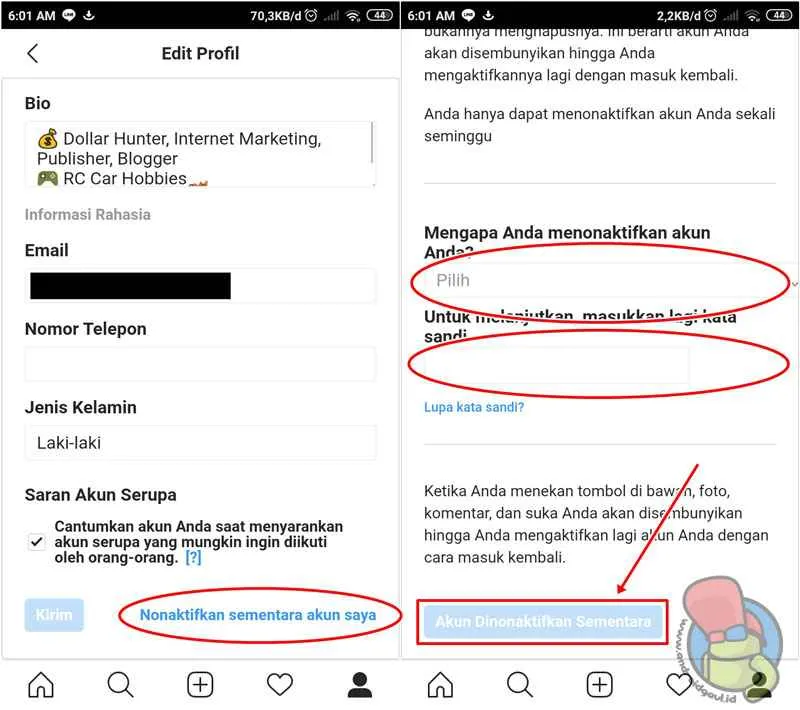
Menonaktifkan Instagram sementara di Android memberikan fleksibilitas untuk mengambil jeda dari platform tanpa kehilangan data dan koneksi dengan follower. Prosesnya mudah diikuti, dan dengan panduan ini, kamu bisa mengatur waktu ‘offline’ sesuai kebutuhan. Ingat, mengatur batasan penggunaan media sosial sangat penting untuk keseimbangan hidup digital. Jadi, gunakan fitur ini bijak dan nikmati waktu luangmu!


What's Your Reaction?
-
0
 Like
Like -
0
 Dislike
Dislike -
0
 Funny
Funny -
0
 Angry
Angry -
0
 Sad
Sad -
0
 Wow
Wow



